تأمین مجدد پیمانکار فرعی¶
در تولید، پیمانکاری فرایند همکاری یک شرکت با یک تولیدکننده ثالث یا پیمانکار است تا محصولات را تولید کند که سپس توسط شرکت پیمانگذار به فروش برسند.
در اودوو، مسیر تأمین مجدد پیمانکار فرعی بر اساس سفارش برای تحویل اجزای مورد نیاز برای یک محصول پیمانکاریشده به پیمانکار فرعی استفاده میشود، هر بار که یک سفارش خرید (PO) برای آن محصول تأیید میشود.
سپس پیمانکار فرعی از اجزا برای تولید محصول مورد نظر استفاده میکند، قبل از اینکه آن را به شرکت پیمانکار ارسال کند یا به مشتری نهایی ارسال کند.
مهم
لازم است تفاوتهای بین مسیرهای تأمین مجدد پیمانکار فرعی بر اساس سفارش و درایو پیمانکار فرعی بر اساس سفارش را درک کنید.
در حالی که هر دو مسیر برای تأمین اجزای مورد نیاز برای تولید یک محصول به پیمانکار فرعی استفاده میشوند، در نحوه تأمین اجزا تفاوت دارند.
هنگام استفاده از تأمین مجدد پیمانکار فرعی بر اساس سفارش، اجزا از انبار شرکت پیمانکار ارسال میشوند.
هنگام استفاده از درایو پیمانکار فرعی بر اساس سفارش، اجزا از یک تأمینکننده خریداری میشوند و مستقیماً به پیمانکار فرعی ارسال میشوند.
انتخاب مسیری که باید استفاده شود بستگی به نیازهای خاص شرکت پیمانکار و پیمانکاران فرعی آن دارد.
برای بررسی کامل مسیر درایو پیمانکار فرعی بر اساس سفارش، به مستندات ارسال مستقیم به پیمانکار مراجعه کنید.
پیکربندی¶
برای استفاده از مسیر تأمین مجدد پیمانکار فرعی بر اساس سفارش، به بروید و کادر انتخاب کنار پیمانکاری را در زیر عنوان عملیات فعال کنید.
پس از فعالسازی تنظیمات پیمانکاری، همچنین لازم است محصول پیمانکاریشده، صورتحساب مواد (BoM) محصول و اجزای فهرستشده در BoM به درستی پیکربندی شوند.
پیکربندی محصول¶
برای پیکربندی یک محصول برای مسیر تأمین مجدد پیمانکار فرعی بر اساس سفارش، به بروید و یک محصول را انتخاب کنید، یا با کلیک روی جدید یک محصول جدید ایجاد کنید.
زبان خرید را انتخاب کنید و پیمانکار فرعی محصول را به عنوان تأمینکننده با کلیک بر روی افزودن یک خط، انتخاب پیمانکار فرعی از منوی کشویی تأمینکننده و وارد کردن قیمت در فیلد قیمت اضافه کنید.
توجه
مقداری که در فیلد قیمت در تب خرید صفحه محصول پیمانکاریشده وارد میشود، مبلغی است که به پیمانکار فرعی برای تولید محصول پرداخت میشود.
این مبلغ نشاندهنده هزینه کل محصول نیست، که شامل اجزای دیگری مانند هزینه قطعات محصول است.
سپس روی زبانه موجودی کلیک کنید تا مسیری را پیکربندی کنید که مشخص کند با محصول نهایی پس از تولید توسط پیمانکار فرعی چه اتفاقی میافتد.
اگر محصول نهایی به شرکت پیمانکار ارسال شود، اطمینان حاصل کنید که مسیر خرید انتخاب شده باشد. علاوه بر این، مسیر تأمین مجدد بر اساس سفارش (MTO) را انتخاب کنید تا بهطور خودکار یک PO برای محصول پس از تأیید سفارش فروش (SO) ایجاد شود، مگر اینکه موجودی کافی برای تأمین سفارش فروش (SO) وجود داشته باشد.
اگر محصول نهایی به طور مستقیم توسط پیمانکار فرعی به مشتری ارسال شود، اطمینان حاصل کنید که تنها مسیر درایو انتخاب شده باشد.
پیکربندی BoM¶
برای پیکربندی یک BoM برای مسیر تأمین مجدد پیمانکار فرعی بر اساس سفارش، روی دکمه هوشمند صورتحساب مواد در صفحه محصول کلیک کرده و BoM را انتخاب کنید.
به طور جایگزین، به مسیر بروید و BoM مربوط به محصول پیمانکاری را انتخاب کنید.
همچنین ملاحظه نمائید
برای مشاهده کامل پیکربندی BoM، مستندات صورتحساب مواد را مشاهده کنید.
در فیلد نوع BoM، گزینه پیمانکاری را انتخاب کنید. سپس یک یا چند پیمانکار را در فیلد پیمانکاران که در زیر ظاهر میشود، اضافه کنید.
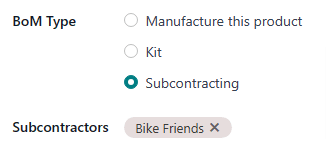
در نهایت، اطمینان حاصل کنید که تمام قطعات لازم در زبانه قطعات مشخص شده باشند. برای افزودن یک قطعه جدید، روی افزودن یک خط کلیک کنید، قطعه را از منوی کشویی قطعه انتخاب کرده و مقدار مورد نیاز را در فیلد مقدار وارد کنید.
پیکربندی اجزا¶
برای پیکربندی اجزا برای مسیر تأمین مجدد پیمانکار فرعی بر اساس سفارش، به هر جزء از BoM بروید و نام جزء را در تب اجزا انتخاب کرده و روی دکمه ➡️ (فلش راست) کنار نام کلیک کنید.
به طور جایگزین، به هر قطعه با مراجعه به بروید و قطعه را انتخاب کنید.
در فرم محصول جزء، روی تب موجودی کلیک کرده و مسیر تأمین مجدد پیمانکار فرعی بر اساس سفارش را در بخش مسیرها انتخاب کنید.
این فرایند را برای هر جزء که باید به پیمانکار فرعی ارسال شود تکرار کنید.
فرایند تأمین مجدد پیمانکار فرعی بر اساس سفارش¶
فرایند تأمین مجدد پیمانکار فرعی بر اساس سفارش شامل پنج مرحله به شرح زیر است:
یک SO برای محصول پیمانکاریشده ایجاد کنید؛ این کار یک PO برای خرید محصول از پیمانکار فرعی ایجاد میکند.
سفارش PO ایجاد شده در مرحله قبلی را تأیید کنید، یا یک PO جدید ایجاد کنید؛ این کار یک سفارش تأمین مجدد پیمانکار فرعی و همچنین یک سفارش دریافت یا سفارش درایو ایجاد میکند.
پس از ارسال اجزا برای محصول پیمانکاریشده به پیمانکار فرعی، سفارش تأمین مجدد پیمانکار فرعی را پردازش کنید.
پس از اتمام تولید محصول پیمانکاریشده توسط پیمانکار فرعی و ارسال آن به شرکت پیمانکار یا پردازش سفارش درایو برای ارسال محصول مستقیماً به مشتری، رسید را پردازش کنید.
اگر فرایند با ایجاد یک SO آغاز شده باشد و محصول نهایی به مشتری نهایی ارسال نشود، پس از ارسال محصول به مشتری، سفارش تحویل را پردازش کنید.
تعداد دقیق مراحل بستگی به دلیلی دارد که محصول پیمانکاری از پیمانکار خریداری میشود.
اگر دلیل خرید محصول پیمانکاری تأمین یک سفارش خاص مشتری باشد، فرایند با ایجاد یک SO آغاز میشود و با تحویل محصول به مشتری یا ارسال مستقیم آن توسط پیمانکار به پایان میرسد.
اگر دلیل خرید محصول پیمانکاری افزایش مقدار موجودی باشد، فرایند با ایجاد یک PO آغاز میشود و با دریافت محصول به موجودی پایان مییابد.
مهم
در حالی که مسیر تأمین مجدد پیمانکار فرعی بر اساس سفارش میتواند برای تأمین مجدد خودکار پیمانکار فرعی پس از تأیید یک PO استفاده شود، همچنین امکان ایجاد سفارش تأمین مجدد بهصورت دستی وجود دارد. این فرایند زمانی مفید است که لازم باشد پیمانکار فرعی بدون ایجاد یک PO تأمین مجدد شود.
برای تأمین مجدد پیمانکار فرعی بهصورت دستی، به برنامه بروید و روی کارت تأمین مجدد پیمانکار فرعی کلیک کنید. برای ایجاد یک سفارش تأمین مجدد پیمانکار فرعی جدید، روی جدید کلیک کنید.
در فیلد آدرس تحویل، پیمانکار فرعی که باید اجزا به او ارسال شود را انتخاب کنید.
سپس، هر جزء را به تب عملیات اضافه کنید با کلیک روی افزودن خط، انتخاب جزء از فیلد کشویی محصول و مشخص کردن تعداد در فیلد تقاضا.
در نهایت، روی علامتگذاری به عنوان کارهای انجامشده کلیک کنید تا سفارش ثبت شود. پس از ارسال اجزا به پیمانکار فرعی، روی تأیید کلیک کنید تا تأیید شود که سفارش ارسال شده است.
ایجاد SO¶
این مرحله تنها در صورتی ضروری است که محصول از پیمانکار برای تأمین نیاز مشتری خریداری شود. اگر محصول برای افزایش موجودی خریداری میشود، به مرحله بعدی بروید.
برای ایجاد یک SO جدید، به مسیر بروید و روی جدید کلیک کنید.
مشتری را از منوی کشویی مشتری انتخاب کنید. سپس در تب خطوط سفارش روی اضافه کردن محصول کلیک کنید، محصول پیمانکاری را از منوی کشویی محصول انتخاب کرده و مقدار آن را در فیلد مقدار وارد کنید.
روی تأیید کلیک کنید تا SO تأیید شود، در این صورت دکمه هوشمند خرید در بالای صفحه ظاهر میشود. این دکمه PO ایجاد شده برای خرید محصول پیمانکاری از پیمانکار را باز میکند.
توجه
یک SO برای محصول تنها در صورتی یک PO ایجاد میکند که مسیر تأمین مجدد بر اساس سفارش (MTO) در صفحه محصول فعال باشد، و موجودی کافی از محصول در دسترس برای تأمین SO وجود نداشته باشد.
اگر موجودی کافی در دسترس باشد، تأیید یک SO برای محصول بهجای آن یک سفارش تحویل ایجاد میکند، زیرا اودوو فرض میکند که SO با استفاده از موجودی در انبار تأمین میشود.
این مورد برای محصولات پیمانکاری که مستقیماً به مشتری نهایی ارسال میشوند صادق نیست. در آن صورت، یک PO همیشه ایجاد میشود، حتی اگر موجودی کافی در دسترس باشد.
پردازش PO¶
اگر یک PO در مرحله قبلی ایجاد شده باشد، به برنامه خرید --> سفارشها --> سفارشهای خرید بروید و PO را انتخاب کنید. سپس، روی تأیید سفارش کلیک کنید تا آن را تأیید کنید.
اگر یک PO در مرحله قبلی ایجاد نشده باشد، اکنون این کار را با رفتن به مسیر و کلیک روی جدید انجام دهید.
فرم PO را با انتخاب یک پیمانکار از منوی کشویی فروشنده پر کنید. در تب محصولات، روی افزودن محصول کلیک کنید تا یک خط محصول جدید ایجاد شود. یک محصول پیمانکاری را در فیلد محصول انتخاب کرده و مقدار را در فیلد مقدار وارد کنید. در نهایت، روی تأیید سفارش کلیک کنید تا PO تأیید شود.
وقتی یک PO برای محصولی که نیاز به تأمین مجدد پیمانکار فرعی با اجزا دارد تأیید میشود، یک سفارش دریافت یا سفارش درایو بهطور خودکار ایجاد میشود و میتوان به آن از طریق دکمه هوشمند مربوطه دریافت یا درایو که در بالای PO ظاهر میشود دسترسی پیدا کرد.
علاوه بر این، یک سفارش تأمین مجدد پیمانکار فرعی برای ارسال اجزا مورد نیاز به پیمانکار فرعی ایجاد میشود. این سفارش همچنین میتواند از طریق PO و با کلیک روی دکمه هوشمند تأمین مجدد در بالای صفحه دسترسی پیدا کند.
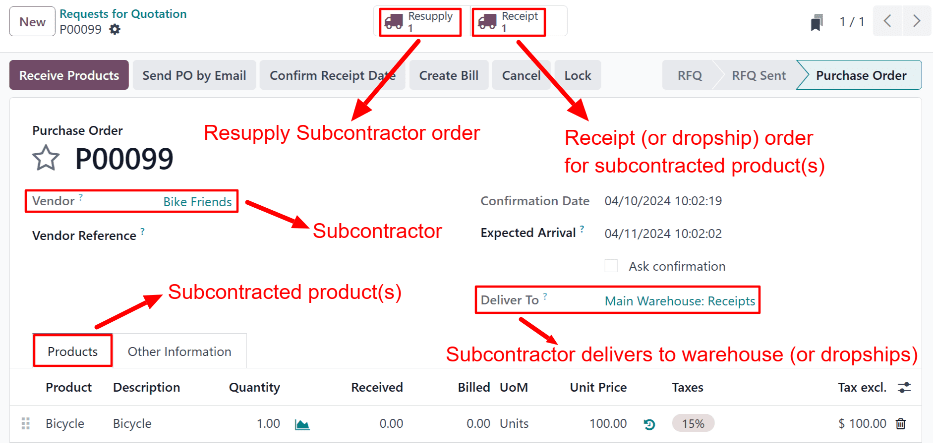
یک PO برای محصول تأمین مجدد پیمانکار فرعی بر اساس سفارش، با دکمههای هوشمند تأمین مجدد و دریافت در بالای صفحه.¶
پردازش سفارش تأمین مجدد پیمانکار فرعی¶
پس از ارسال اجزا محصول پیمانکاریشده به پیمانکار فرعی، به بروید و PO را انتخاب کنید.
روی دکمه هوشمند تأمین مجدد در بالای صفحه کلیک کنید تا سفارش تأمین مجدد پیمانکار فرعی را باز کنید، و سپس روی تأیید کلیک کنید تا تأیید کنید که اجزا به پیمانکار فرعی ارسال شدهاند.
به طور جایگزین، به اپلیکیشن بروید، روی دکمه # To Process در کارت Resupply Subcontractor کلیک کنید و سفارش Resupply Subcontractor را انتخاب کنید. سپس، روی دکمه Validate کلیک کنید تا تأیید کنید که اجزاء به پیمانکار فرعی ارسال شدهاند.
پردازش سفارش دریافت یا ارسال مستقیم¶
پس از اتمام فرآیند تولید توسط پیمانکار فرعی، آنها یا محصول را به شرکت قراردادی ارسال میکنند یا آن را به صورت dropship به مشتری نهایی ارسال میکنند، بسته به نحوه پیکربندی محصول.
پردازش رسید¶
اگر پیمانکار محصول نهایی را به شرکت پیمانکاری ارسال کند، پس از دریافت آن، به مسیر بروید و PO را انتخاب کنید.
روی دکمه دریافت محصولات در بالای PO یا دکمه هوشمند دریافت در بالای صفحه کلیک کنید تا رسید باز شود. سپس، روی تأیید در بالای رسید کلیک کنید تا محصول وارد موجودی شود.
پردازش سفارش ارسال مستقیم¶
اگر پیمانکار محصول را ارسال مستقیم کند، پس از ارسال آن، به مسیر بروید و PO را انتخاب کنید.
روی دکمه هوشمند ارسال مستقیم در بالای صفحه کلیک کنید تا سفارش ارسال مستقیم باز شود و سپس روی تأیید در بالای سفارش کلیک کنید تا تأیید شود که محصول به مشتری ارسال شده است.
پردازش سفارش تحویل¶
اگر گردش کار پیمانکاری توسط سفارش مشتری SO آغاز شده باشد و محصول نهایی به صورت dropship به مشتری ارسال نشده باشد، بلکه به شرکت قراردادی تحویل داده شده باشد، لازم است که محصول به مشتری ارسال شود و سفارش تحویل پردازش شود.
پس از ارسال محصول به مشتری، به اپلیکیشن بروید و SO را انتخاب کنید. روی دکمه هوشمند Delivery در بالای صفحه کلیک کنید تا سفارش تحویل باز شود و روی سفارش Validate کلیک کنید تا تأیید کنید که محصول به مشتری ارسال شده است.